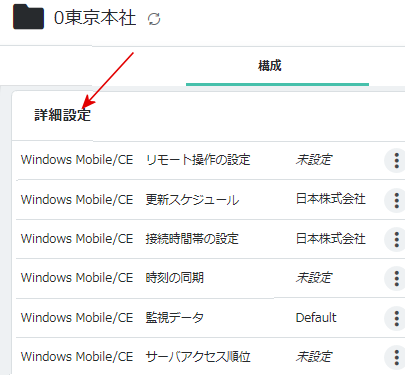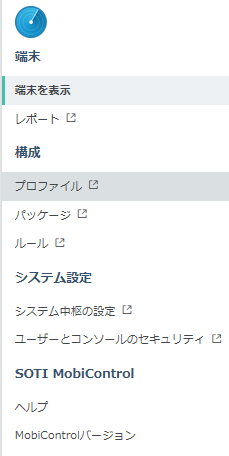Windows Embedded端末の設定
端末の設定分野には「構成プロファイル」と「ルール」と「詳細設定」 があります。詳しくは、 構成プロファイルとルールと詳細設定 を参照ください。A. 設定のための基本メニュー
コンソール画面の左上の三本線アイコンをクリックすると、(図1)の基本メニュー画面が現れます。
(図1) (図1)の「プロファイル」を選択すると、設定済みの構成プロファイルの一覧画面(図2)が現れます。 (図2)では、上辺の「Windows Embedded」を選択します。
(図2)の「追加」ボタン(赤矢印)を押して、 新規の構成プロファイルを設定します。(図1)で、「ルール」を選択すると、ルールの種類の一覧(図3)が現れます。
(図2)
構成プロファイルの一覧
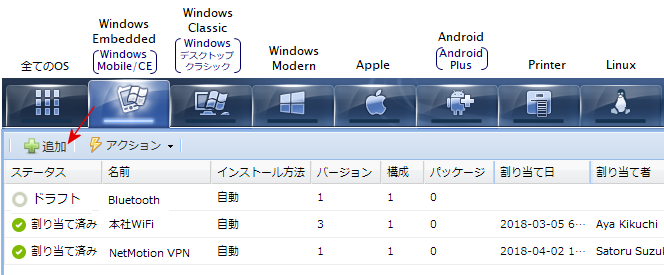
(図3)
ルールの種類
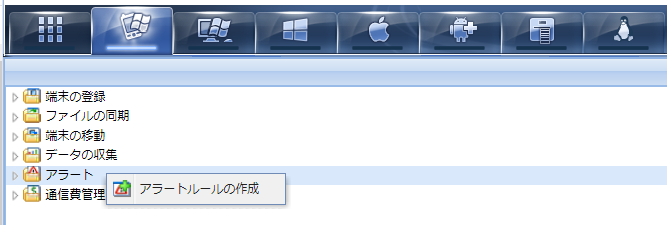
(図2)及び(図3)のいずれでも、コンソール画面下辺には、(図4)のようなタブが表示されmす。
(図4)
Windows Embeddedの設定画面での下辺タブ
(図4)で「プロファイル」のタブを選択すると、構成プロファイルの設定モードに画面遷移します。 同様に、「ルール」のタブを選択すると、ルールの設定モードに戻ります。
B. Windows Embedded端末の設定順序
Windows Embedded端末を含む MobiControlの設定は次の順序で行います。
- MobiControlサーバのプロパティと証明書等設定
- 端末グループの作成
企業や団体の組織にそって、階層的に端末グループを作成
(組織名の入力が主な作業)
- 端末登録ルールの作成とエージェントの作成
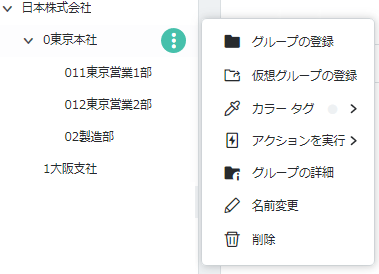
- 端末グループまたは端末の構成プロファイル作成
(無線LANやセキュリティ対策など)
- 端末の詳細設定の設定
- 端末登録ルール以外のルールの設定
- 端末エージェントのインストールと端末の登録
SOTIのダウンロードサイトから、機種別エージェントソフトをダウンロード。これを端末にメールやSDカードなどで配付しインストール。 インストールすることで、指定の端末グループに自動登録